無論是組會匯報還是SCI投稿,拼圖都是我們需要掌握的一項日常技能。所以今天給大家分享幾種日常必會用到的拼圖軟件,希望對大家有所幫助。
1 前期準備
無論是何種拼圖軟件,我們在制作之前都要想清楚你想向老板展示出的效果,亦或者是雜志要求和頁面布局,基本上概括為四個字:簡潔美觀。投稿文章的圖片要求包括期刊文章排版是全版還是半版、期刊對圖片的分辨率和大小要求、一個figure里面放幾張圖片、這些圖片的順序排放等。
大概清楚了以上要求后,準備好需要的每張小圖,開始拼圖啦!
2 軟件介紹
1. PowerPoint
PPT是一款功能豐富,新手容易掌握的工作軟件。日常生活中,我們用作最多的就是利用PPT做展示,同時它也是手邊很好用的簡單的畫圖工具,今天跟大家分享一下怎么利用PPT拼圖。
首先我們要把PPT模板設置成空白模板。
右鍵點擊頁面空白處,下拉欄中點擊標尺,PPT界面的上方和左側就會出現刻度線;在下拉欄中點擊網格和參考線,勾選形狀對齊時顯示智能向導,這樣你在后期拼圖中PPT會顯示出橫向和縱向的虛線提示你是否對其(網格和參考線的設置一般是PPT的默認設置,不需要特意更改)如下圖所示:
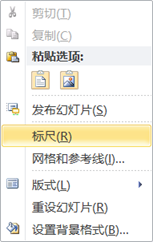
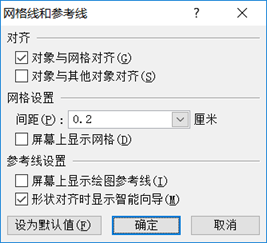
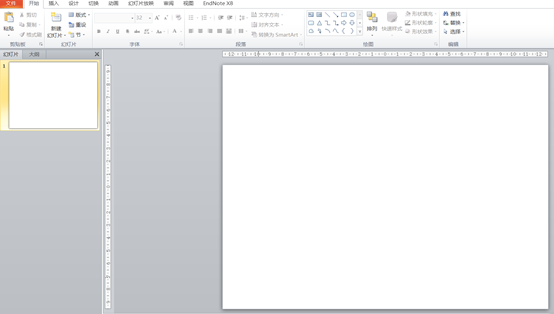
插入圖片,根據頁面顯示出來的參考線(虛線)將插圖調整到統一大小和統一間隔。
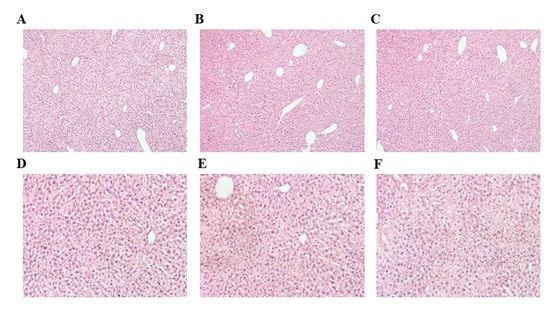
圖片雖然排列好,但還是以個體存在,接下來我們要把拼好的圖片整合成一張圖片保存。請不要用截圖這種操作方式。Ctrl+A全選圖片,右鍵點擊頁面,選擇組合,即可將六張圖片生成組合成一張圖片。
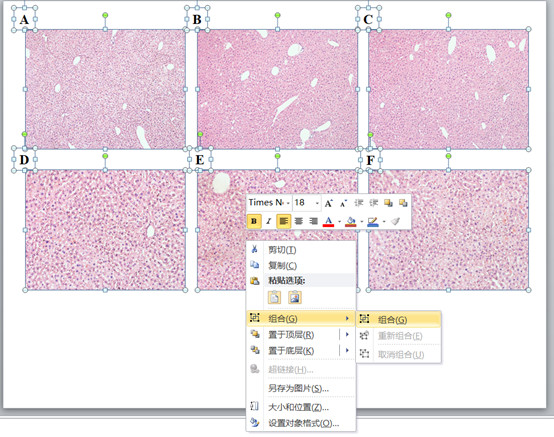
但是此時生成的圖片分辨率和大小并不符合SCI 投稿的要求,我們還需要在Photoshop軟件里修改圖片的其他參數。所以綜合上述介紹,利用PPT拼圖并不能一次性達到SCI要求,PPT拼圖更適用于組會匯報結果。
2. Graphpad prism
Graphpad prism除了可以統計數據,也可以用于拼圖,但僅適用于用Graphpad prism制作出來的圖片,并且Graphpad prism 5.0并沒有拼圖的功能。
Graphpad的拼圖功能在頁面的Layouts上。你可以根據圖片數目選擇軟件自帶的標準模板,或者點擊自行設計。
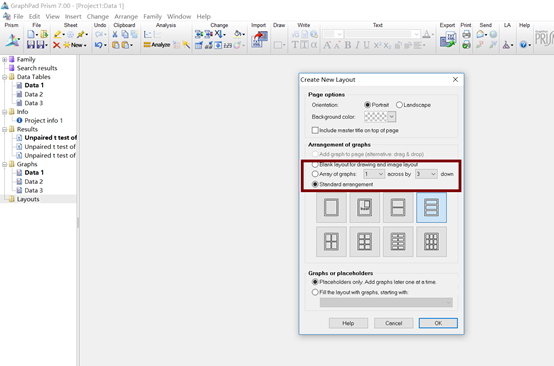
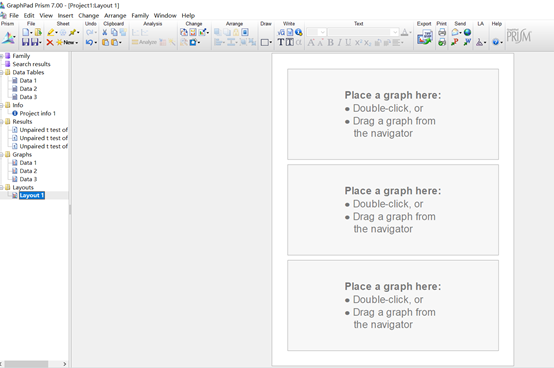
根據頁面顯示double-click雙擊模板,選擇你要插入的圖片。應用模板里的參數設置就已經很合理了。可以不用考慮頁面中上下左右的距離的設置,如果生成的圖片空白頁面較多,后續直接截圖就可以了。
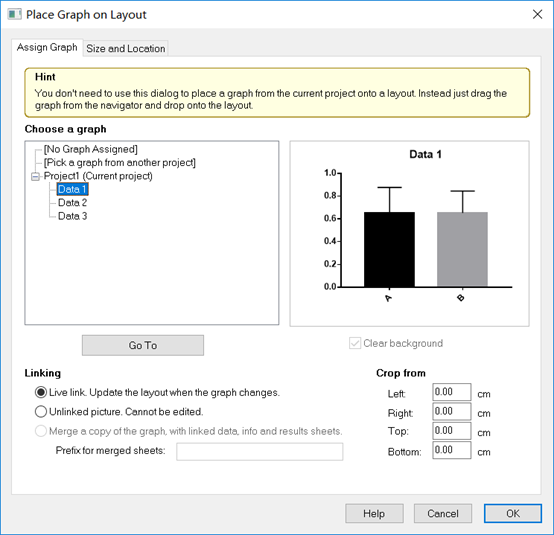
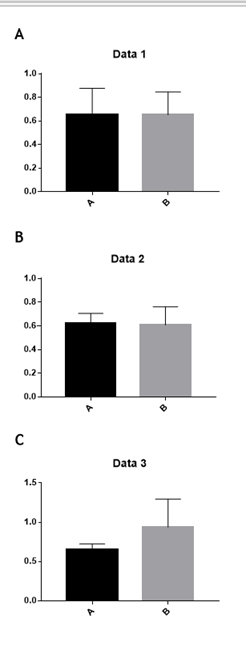
最后點擊Export生成圖片,圖片格式選擇TIFF,分辨率按照雜志要求,一般選擇最小分辨率300,點擊OK即可。
對于統計數據的圖表來說,用Graphpad prism進行拼圖更加省時省力。
3. Photoshop
PS可以說是集大成者,我們可以只利用這一軟件處理拼圖上述說的各種類型的圖片。
首先,我們要對一個figure中的每個小圖片進行圖片大小和分辨率的調整。這里我們以WB的蛋白條帶圖片為例。
打開一張蛋白條帶的圖片,裁減出想要表達的目的條帶。點擊圖像-調整-去色,將泛藍光的背景去掉。
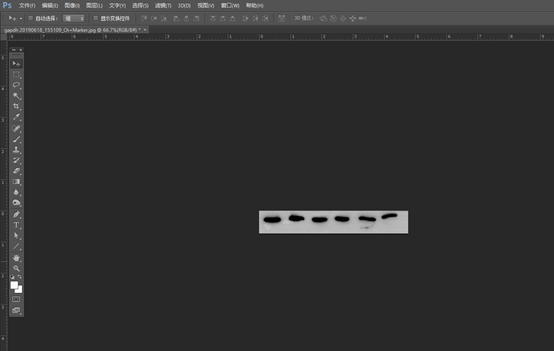
接下來要調整圖像的對比度和亮度,使整體效果更佳美觀。點擊圖像-調整-亮度和對比度進行調整,這里要注意一組WB的圖片,亮度和對比度要相同。
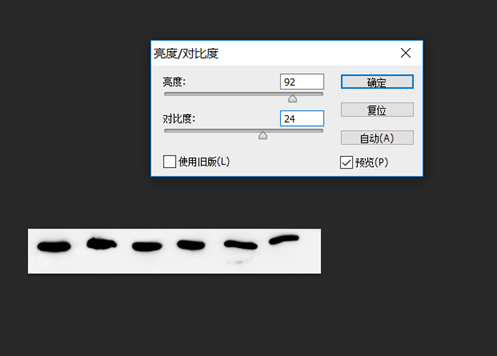
拼圖前,我們要在PS中新建一個畫布。畫布的大小可以根據期刊要求的大小決定(全版17cm,半版8cm),分辨率一般選擇300。
但是由于每個人電腦的分辨率不同,所以同樣的參數設置下,肉眼看到的畫布大小不同,這一點不需要大家擔心。然后在視圖中勾選上標尺和智能參考線。
用PS打開每一張小圖,在調整好每張小圖的分辨率后拖曳到畫布上。
或者點擊文件-置入,選擇你需要的圖片,按住鍵盤shift可以在不改變圖片比例的情況下調整圖片大小。因為在上一步操作中已經設置了智能參考線,所以每置入一個新的圖片,在挪動位置的時候,畫布上都會顯示出紫色的參考線幫助操作者上下左右對齊。
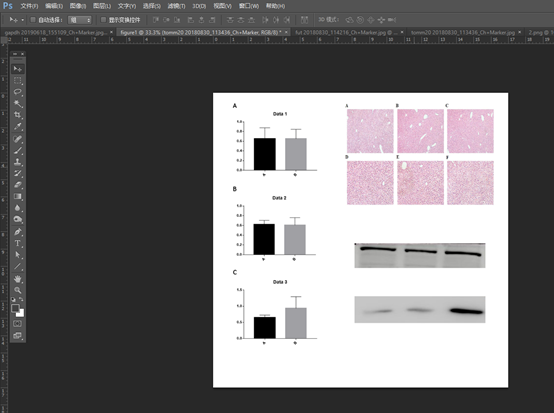
這里只是為了展示拼圖的這一功能,示例中的圖片之間沒有什么聯系。實際操作中我們也可以通過拖動標尺做參考線進行對齊。
最后,每一個figure和里面的小圖片都要保存兩種形式,TIFF和PSD。TIFF是為了方便投稿,而PSD保留了每個圖層的信息,方便后續修改。
Adobe illustrator在頁面設計上和Photoshop有異曲同工的地方,我們也可以利用AI軟件進行拼圖,操作過程很相似,就不在這里重復介紹了。但是PS和AI還是有區別,PS更注重于圖片像素的處理,而AI 更側重于繪制圖片。
免責聲明:本網站所轉載的文字、圖片與視頻資料版權歸原創作者所有,如果涉及侵權,請第一時間聯系本網刪除。
相關文章

官方微信
《中國腐蝕與防護網電子期刊》征訂啟事
- 投稿聯系:編輯部
- 電話:010-62313558-806
- 郵箱:fsfhzy666@163.com
- 中國腐蝕與防護網官方QQ群:140808414
點擊排行
PPT新聞
“海洋金屬”——鈦合金在艦船的
點擊數:5768
腐蝕與“海上絲綢之路”
點擊數:4763





